아이폰을 사용해서 사진을 찍고 컴퓨터로 옮기면 생소한 HEIC 파일 확장자를 보신 경우가 있으시죠?
애플 기기를 제외하고는 호환이 불가능해 애플 이외 기기에서 사용하기 위해서는 JPG 파일로 변환을 해야합니다.
프로그램 필요 없이 쉬운 HEIC JPG 변환 방법에 대해 알려드리겠습니다.
글의 순서
HEIC 확장자란?
HEIC는 High Efficiency Image Container의 약자로 고효율 이미지란 의미입니다.
애플에서 자체적으로 만든 형식으로 높은 파일 크기를 줄이기 위한 포맷입니다.
특히 JPG에 비해 용량이 절반 수준이기 때문에 최적화된 이미지 크기로 사용할 수 있습니다.
HEIC 파일의 장점
- 같은 화질 대비 JPG 파일보다 용량이 적음
- 촬영 시간, 위치 등 이미지 메타 데이터 정보가 저장됨
HEIC 파일의 단점
- 애플 생태계에서는 문제가 없지만, 윈도우 시스템과 호환성이 낮아 HEIC 변환이 필요함.
일반적으로 사용하는 이미지 파일보다 적은 용량으로 저장할 수 있기 때문에 아이폰으로 사진을 많이 찍으시는 분에게 유용한 확장자입니다.
아이폰에서 촬영된 사진을 다운로드해 보면 확장자가 모두 HEIC 확장자로 된 것을 확인할 수 있을 겁니다.
아이폰에서 기본 설정으로 되어 있어서 다른 기기에서는 열리지 않기 때문에 이런 경우 HEIC JPG 변환하는 방법을 알려드리겠습니다.
HEIC JPG 변환하는 방법
1. 사진 앱에서 HEIC JPG 변환하기
- 사진 앱에서 원하는 이미지 선택
- 왼쪽 아래 “공유” 아이콘 선택
- “파일로 저장”을 선택하고 우측 상단 “저장” 버튼 클릭
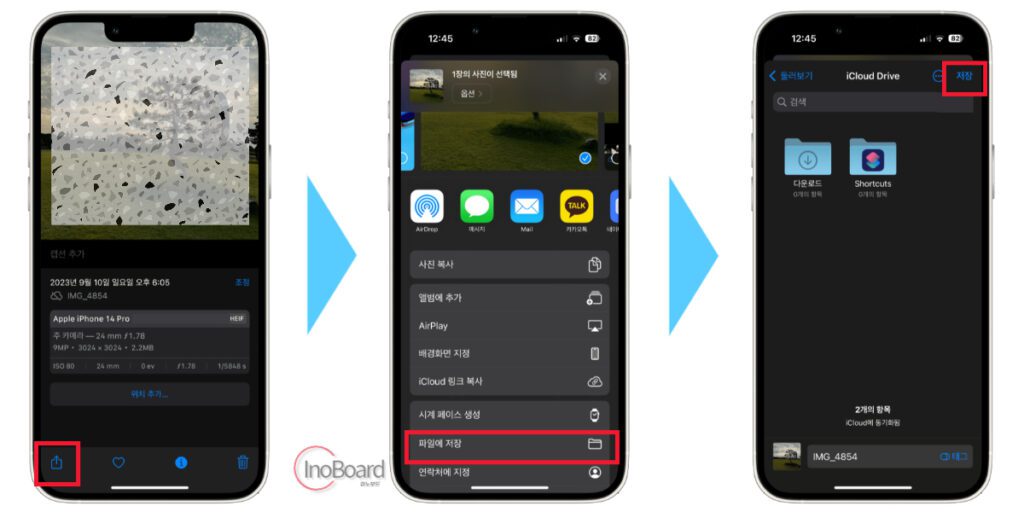
- 홈 화면에서 검색창에 “파일”을 검색 후 실행
- 파일명 오른쪽 “v” 버튼 선택
- “내보내기” 클릭
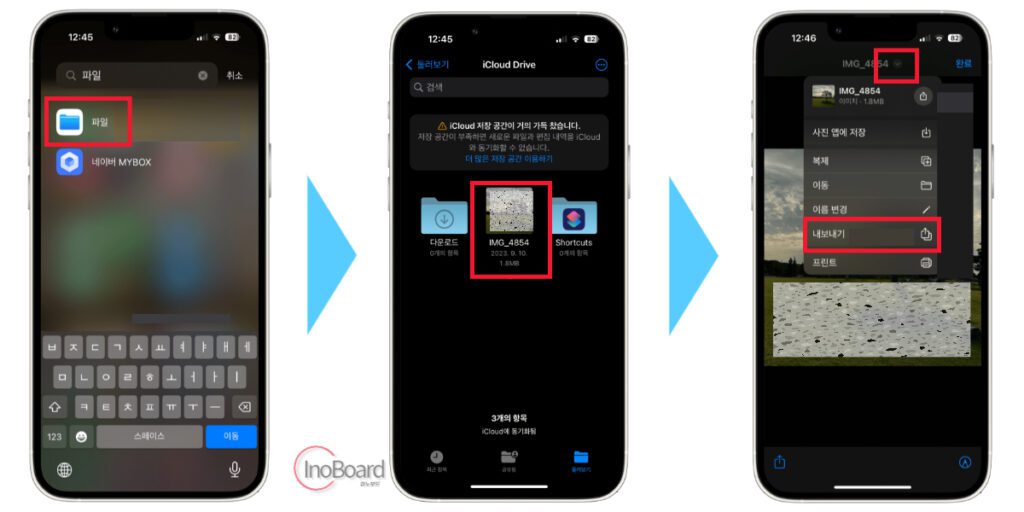
- “JPEG”를 선택한 후, “원본”을 클릭
- 우측 상단의 “저장” 클릭
- 두 장의 이미지 중 1개를 선택
– 1장은 JPG 확장자, 다른 1장은 PNG 확장자입니다.
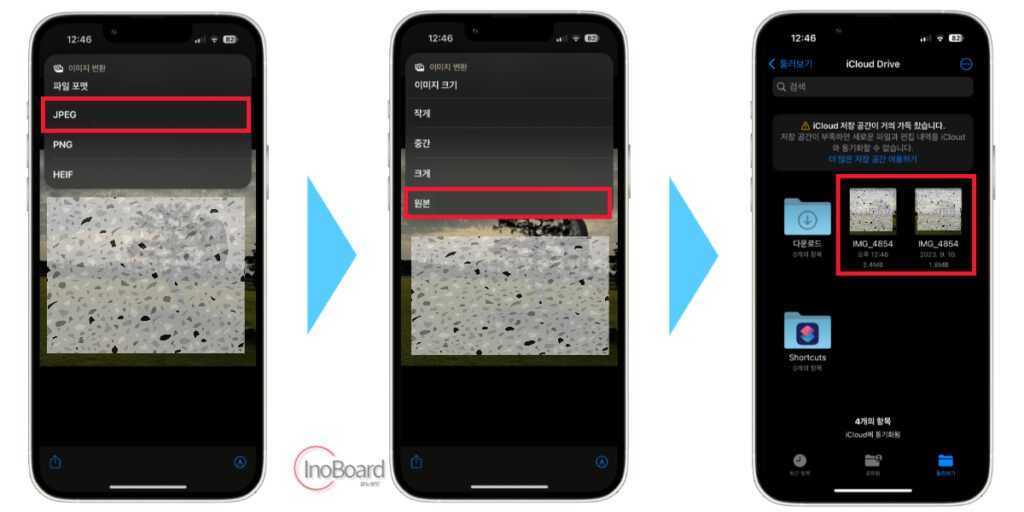
이 방법의 장점은 아이폰 사진을 HEIC JPG로 변환이 가능하고, HEIC PNG로 변환도 가능한 점입니다.
복잡한 프로그램 없이 모바일에서 쉽게 변환하여 다른 사람에게 공유도 쉽게 할 수 있습니다.
2. 카카오톡으로 HEIC JPG 변환하기
카카오톡에서 나에게 메시지를 보내면서 사진을 업로드한 후, 모바일에서 저장하거나 카카오톡 PC 버전을 이용해서 저장하는 방법입니다.
- 카톡 대화창에서 “+” 버튼 선택 후 “앨범” 클릭
- HEIC 변환할 사진 선택 후 우측 하단 “점 3개” 버튼 선택
- 사진 화질 옵션을 “원본” 선택
– 일반 화질을 선택하면 저화질로 전송이 됩니다. - “전송” 버튼을 선택
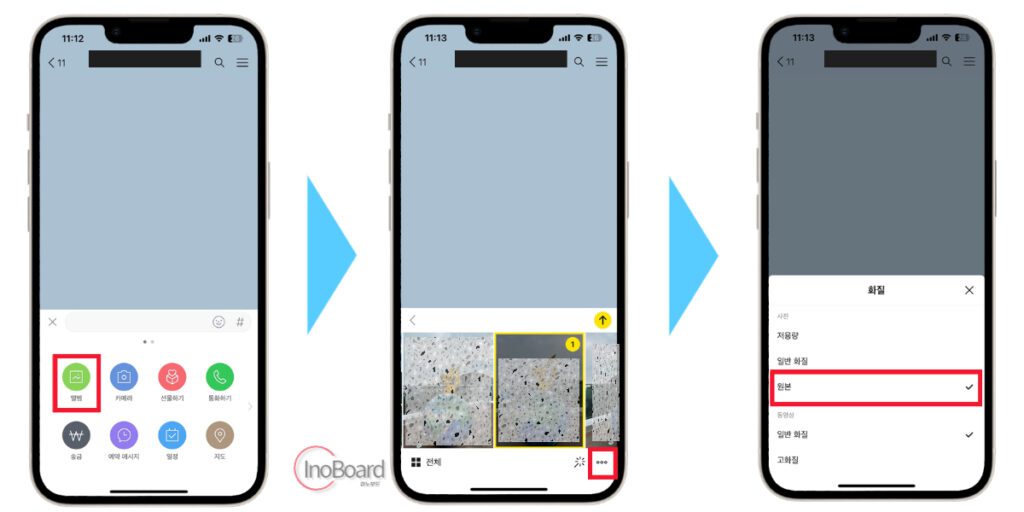
카톡으로 전송된 파일 이미지의 상세 정보를 보면 HEIC에서 JPG로 변환이 완료된 것을 확인할 수 있습니다.
3. 카메라 설정을 변경해서 HEIC JPG 변환하기
위의 방법들이 귀찮다면 아이폰 카메라 설정을 변경하여 JPG 파일로 사진이 저장되도록 할 수 있습니다.
다만, 이 경우 이미지 사이즈가 더 커지기 때문에 아이폰의 용량이 더 빨리 찰 수 있습니다.
- 설정 > 카메라 > 포맷으로 접속
– 사진 촬영 시 어떤 압축 포맷을 사용해서 이미지를 저장할지 설정할 수 있습니다. - 카메라 캡처를 “높은 호환성”으로 선택
– 기본값은 고효율성으로 되어 있으며, HEIC 포맷으로 저장되는 설정입니다.
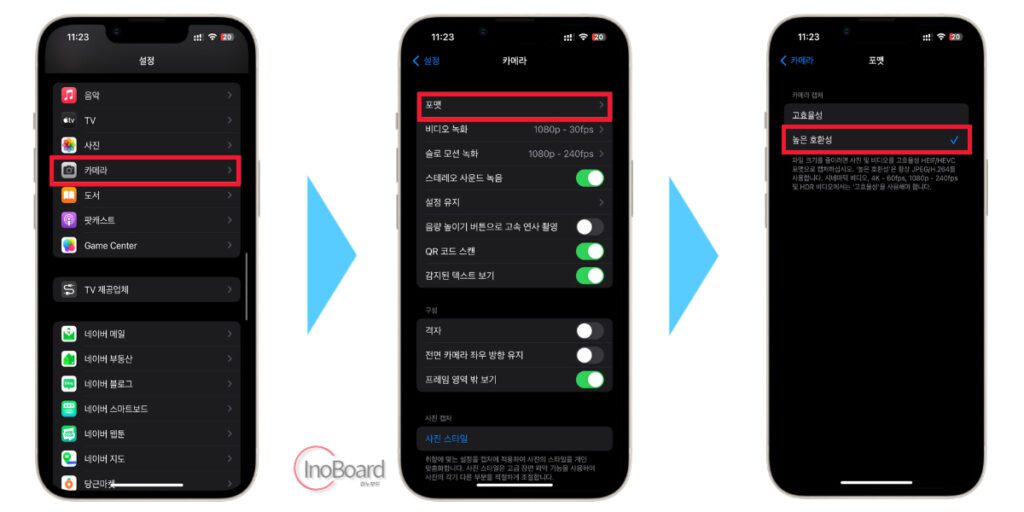
설정을 변경한 후 사진을 촬영하여 정보를 확인하면, 다른 설정은 그대로 유지되고 파일 확장자만 JPEG 형태로 저장이 됩니다.
이제부터는 이미지를 다운로드 하거나, 공유할 때 JPG 형태로 진행이 됩니다.
아이폰에 저장된 이미지 사이즈가 더 커지게 되기 때문에 잘 생각하셔서 변경하시기를 바랍니다.
마무리
아이폰 이미지의 HEIC JPG 변환하는 3가지 방법을 알아보았습니다.
HEIC 포맷은 화질도 좋고 용량도 작지만, 애플 기기만 사용할 수 있어서 불편함이 많았습니다.
아이폰으로 촬영한 후 다른 분과 공유해야 한다면 위에서 알려드린 방법대로 JPG 변환을 하거나, 카메라 설정을 변경해서 JPG로 촬영하면 편리합니다.
본인의 상황에 따라 저장 공간이 부족하다면 HEIC로 사용하시고, 다양한 기기를 이용하는 분은 높은 호환성을 선택하여 JPG로 사용하시면 될 것 같습니다.
자주 묻는 질문
-
heic 확장자가 무엇인가요?
애플에서 자체적으로 만든 이미지 형식으로 높은 파일 크기를 줄이기 위한 포맷입니다.
-
heic 파일을 다른 기기로 전송할 수 있나요?
아이폰으로 촬영한 후 다른 분과 공유해야 한다면 본문에서 알려드린 방법대로 JPG 변환을 하거나, 카메라 설정을 변경해서 JPG로 촬영하면 편리합니다.
함께 읽으면 좋은 글
아이폰 스크롤 캡쳐, 전체화면 길게 스크린샷 하는 방법
아이폰 사진 합치기 단축어 기능으로 어플 없이 간단하게
아이폰 아이클라우드 백업 및 복원 방법 한 번에 정리!
이 게시물이 얼마나 도움이 되었나요?
평점을 매겨주세요!!
평균 평점 5 / 5. 투표 수 222
지금까지 투표한 사람이 없습니다. 가장 먼저 게시물을 평가해 보세요!
이 지면은 본문이 생략된
화면입니다.
